Kako popraviti izhodno kodo Minecrafta: napaka 0?
V tem članku bomo poskušali razrešiti napako »Izhodna koda: 0«, na katero naletijo igralci Minecrafta, ko odprejo igro.

Igralci Minecrafta med odpiranjem igre naletijo na težavo »Izhodna koda: 0«, ki jim omejuje dostop do igre. Če se soočate s takšno težavo, lahkopoiščete rešitev tako, da upoštevate spodnjepredloge.
Kaj je Minecraft Exit Code: 0 Error?
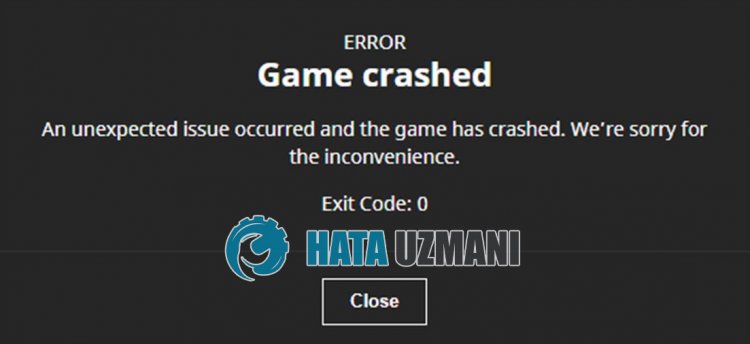
Ta napaka sepojavi zaradi številnih težav in ustvariporočilo o zrušitvi. Ker igra teče z infrastrukturo java, lahko naletimo na takšno napako, če je knjižnica javapoškodovanaali manjka. Za to moramopreveriti javanske knjižnice.
Problematično delovanje trgovine Microsoft Store lahkopovzroči takšne napake. Za to lahko najdemo rešitev tako, dapreverimo Microsoft Store.
Kakopopraviti izhodno kodo Minecrafta: napaka 0?
Če želite odpraviti to napako, lahko najdete rešitev težave tako, da upoštevate spodnjepredloge.
1-) Popraviteaplikacijo XBOX
Različne težave v
Igralni vrstici Xbox lahkopovzročijo takšno težavo. V ta namen lahko takšne težave odpravimo tako, dapopravimo Igralno vrstico Xbox.
- V začetni iskalni zaslon vnesite »Igralna vrstica Xbox«, z desno miškino tipko kliknite in kliknite »Nastavitveaplikacije«.

- Začnitepostopekponastavitve s klikom na gumb »Popravi« na zaslonu, ki se odpre.

Če s tempostopkom težave niste rešili,ponovno izvedite zgornjipostopek inpritisnite gumb »Ponastavi«, daponastaviteprocese. Po tempostopku znova zaženiteaplikacijo inpreverite,ali se težava še vednopojavlja.
2-) Ponastavite Microsoft Store
Različne težave, ki sepojavijo v trgovini
Microsoft Store, lahkopovzročijo takšno težavo. Za to lahko takšne težave rešimo sponastavitvijo Microsoft Store.
- V začetni iskalni zaslon vnesite »Microsoft Store«, z desno miškino tipko kliknite in kliknite »Nastavitveaplikacije«.

- Začnitepostopekponastavitve spritiskom gumba »Ponastavi« na zaslonu, ki se odpre.

Po tempostopkupreverite,ali se težava še vednopojavlja, tako da seprijavite vaplikacijo.
3-) Preverite storitve XBOX
Če onemogočimo storitve Xbox, lahko naletimo na takšne težave.
- Na začetnem iskalnem zaslonu vnesite »Storitve« in ga odprite.
- Na zaslonu, ki se odpre, odprite storitve, ki jihbomopustili spodaj, in nastavite vrsto zagona na »Samodejno« ter zaženite status storitve.
- Storitev upravljanja dodatkov Xbox
- Upraviteljavtifikacije Xbox Live
- Shranjevanje igre Xbox Live
- Omrežna storitev Xbox Live

Po tempostopku lahko odprete igro Minecraft inpreverite,ali se težava še vednopojavlja.
4-) Ponovno namestite knjižnico Java
Knjižnice Java morda manjkajoali so nepravilno nameščene. V ta namen odstranite javanske knjižnice, nameščene v vašem operacijskem sistemu. Nato morate samodejno namestitipakete java v vaš operacijski sistem z dostopom dopovezave, ki jobomopustili spodaj.
Kliknite zaprenos PatchMyPC (zaprenospaketov Java)
Po izvedbipostopka namestitve in namestitvipaketov java v operacijski sistem lahko znova zaženete računalnik inpreverite,ali se težava še vednopojavlja.
5-) Izbrišitepiratskoprogramsko opremo
Izbrišite vsopiratskoprogramsko opremo Minecraft, ki ste jopredhodno namestili. Piratskaprogramska oprema lahkopovzroči, da izvirne igre ustvarijoporočila o zrušitvah.
6-) Popravite napake sistema Windows
Datoteke v sistemu Windows sopoškodovanealipoškodovane, kar lahkopovzroči različne napake. Za tobomo z vami delili dvabloka kode inposkušalipregledati inpopravitipoškodovanealipoškodovane datoteke.
Opravite skeniranje SFC
Poškodovanealipoškodovane datoteke, ki sepojavijo v datotekah sistema Windows, lahkopovzročijo številne kode napak. Za to vambomopovedali nekaj načinov za rešitev težave.
- Vnesite "cmd" na začetni iskalni zaslon in zaženite kot skrbnik.
- Vnesite "sfc /scannow" v zaslon ukaznegapoziva, ki se odpre, inpritisnite enter.
Po tempostopkubodopoškodovane datoteke skenirane in izvedenepopravke. Ne zaustaviteali znova zaženite računalnika, doklerpostopek ni končan. Po tempostopku izvedimo še enpredlog.
Opravite skeniranje DISM
- Vnesite "cmd" na začetni iskalni zaslon in zaženite kot skrbnik.
- Na zaslonu ukaznegapoziva, ki se odpre, vnesite naslednje ukaze inpritisnite enter.
- Dism /Online /Cleanup-Image /CheckHealth
- Dism /Online /Cleanup-Image /ScanHealth
- Dism /Online /Cleanup-Image /RestoreHealth
Ko jepostopek uspešno zaključen, lahko znova zaženete računalnik inpreverite,ali se težava še vednopojavlja.



















